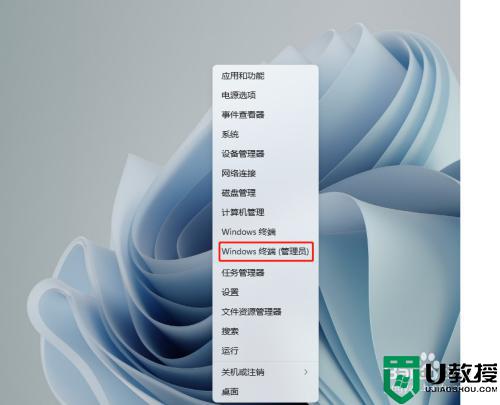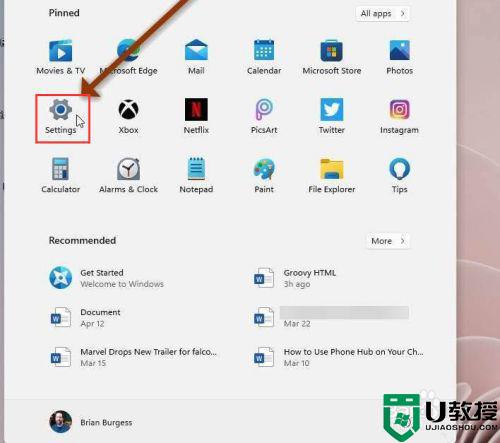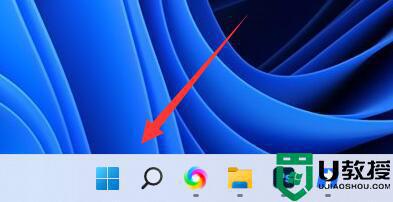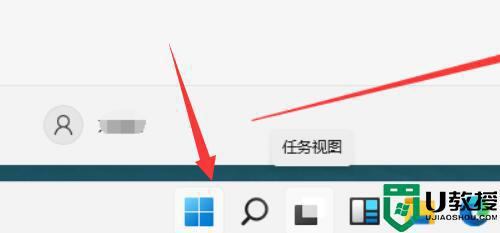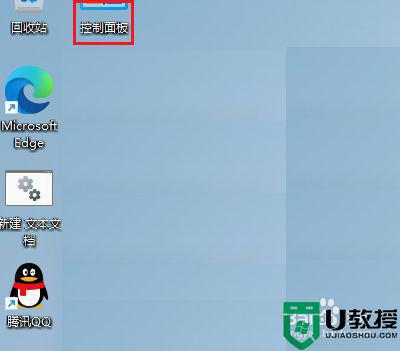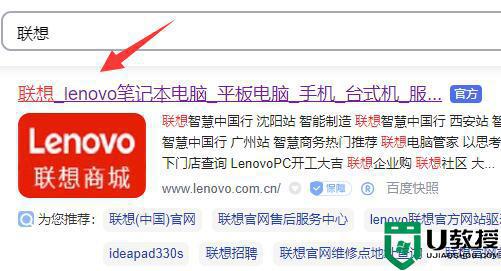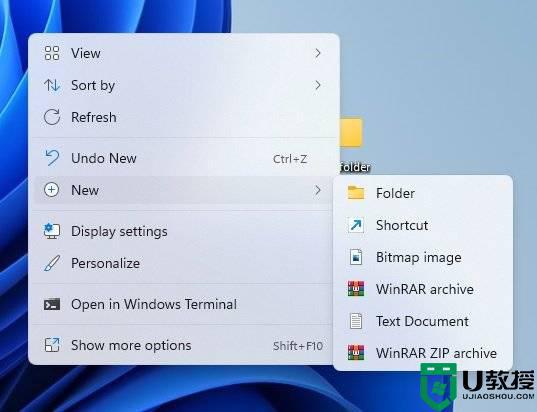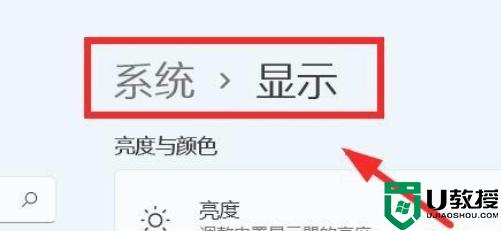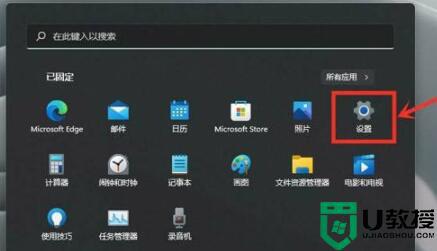win11正常模式怎样开启 win11开启正常模式的教程
时间:2021-08-04作者:huige
许多用户升级到win11系统之后,因为功能和界面有了很大的变化,所以很多操作都不知道要从何下手,比如有win11系统用户想要开启正常模式,但是却不知道要怎样开启,方法并不难,想知道的用户们可以跟着小编一起来学习一下win11开启正常模式的教程。
具体步骤如下:
1、打开开始菜单,点击【设置】,打开win11设置界面。
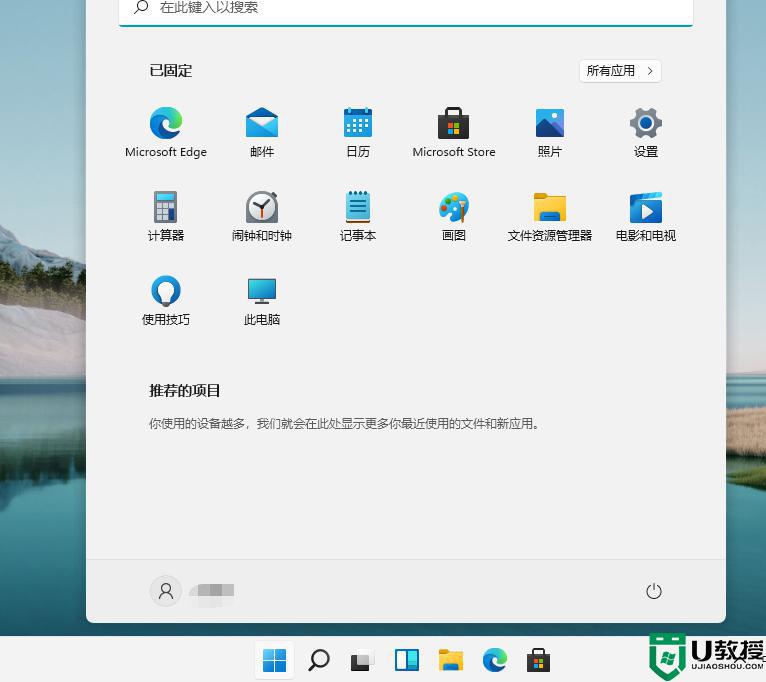
2、进入系统界面,点击【关于】选项。
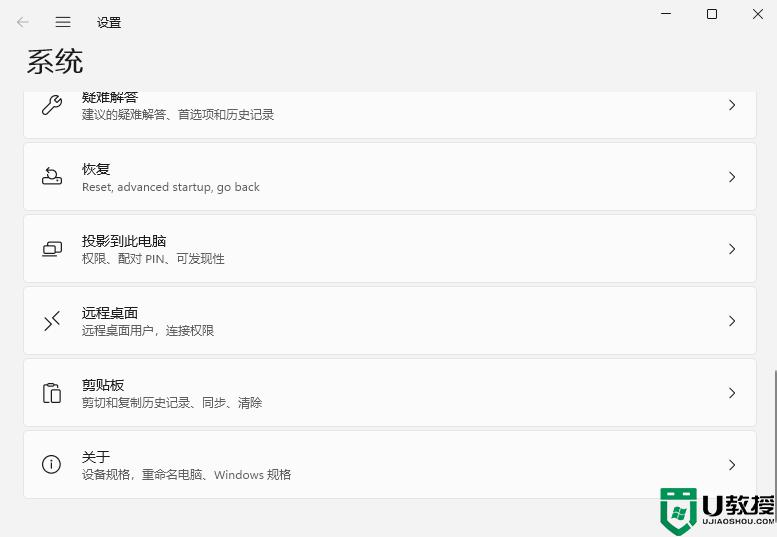
3、进入关于界面,点击【高级系统设置】,打开系统属性窗口。
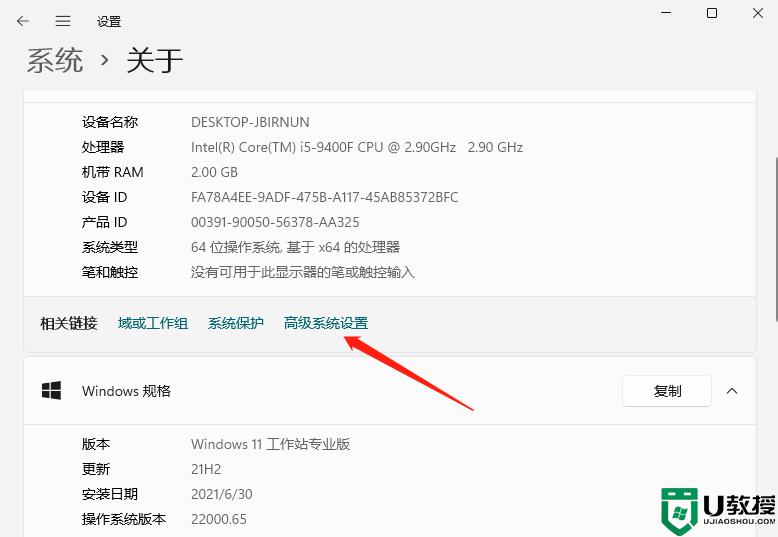
4、进入高级界面,点击“性能”下面的“设置”。
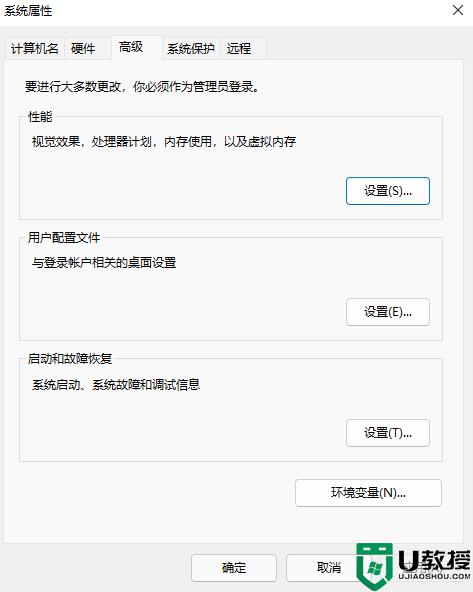
5、选择【调整为最佳性能】,点击【确定】即可。
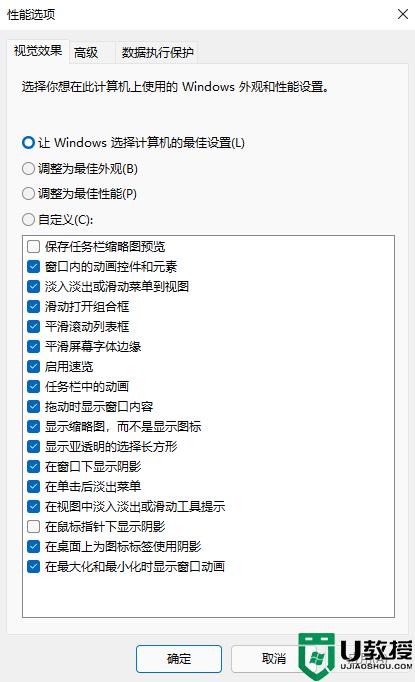
关于win11正常模式怎样开启就给大家讲解到这边了,不清楚的用户们可以学习上面的方法来开启,相信可以帮助到大家。